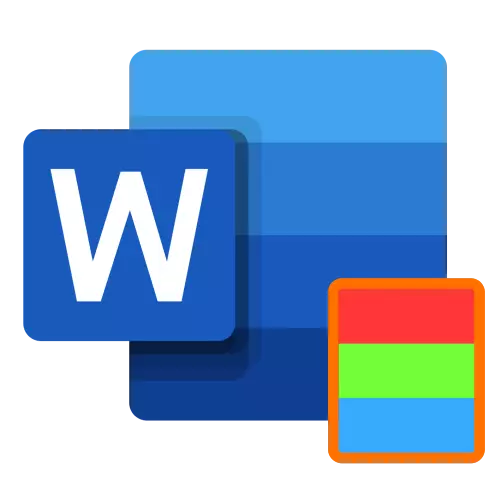
Microsoft Wurd presinteart de mooglikheid om de eftergrûn fan 'e pagina te feroarjen op' e monotoane kleur en oare opsjes foar "Fill", lykas gradient, tekstuer, patroan en patroan. Tapasse ien fan har oan nei it dokumint as folget:
- Gean nei it ljepblêd "Designer". Yn it wurd 2012 - 2016 ferzjes waard it "Untwerp" neamd, yn 2010 - "Page Markup", yn 2003 - "FORMAT".
- Wreidzje it menu oan 'e rjochterkant út op' e pagina-kleur fan 'e knoppen fan pagina.
- Selektearje de passende opsje.
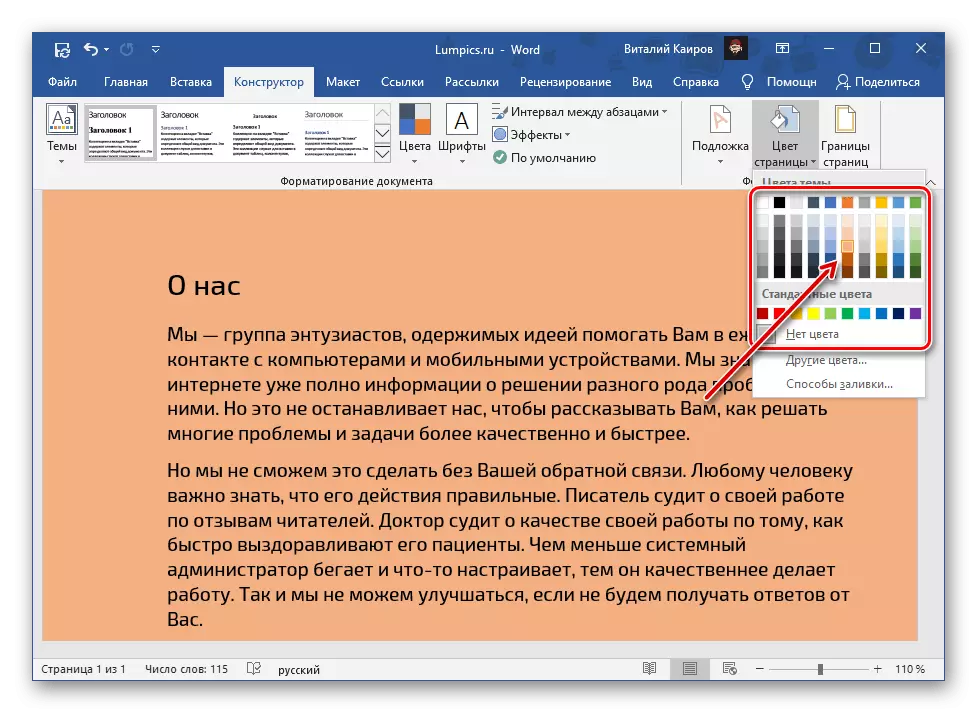
Njonken de standert en presinteare op it palet, kinne jo sawol "oare kleuren ynstallearje ...":
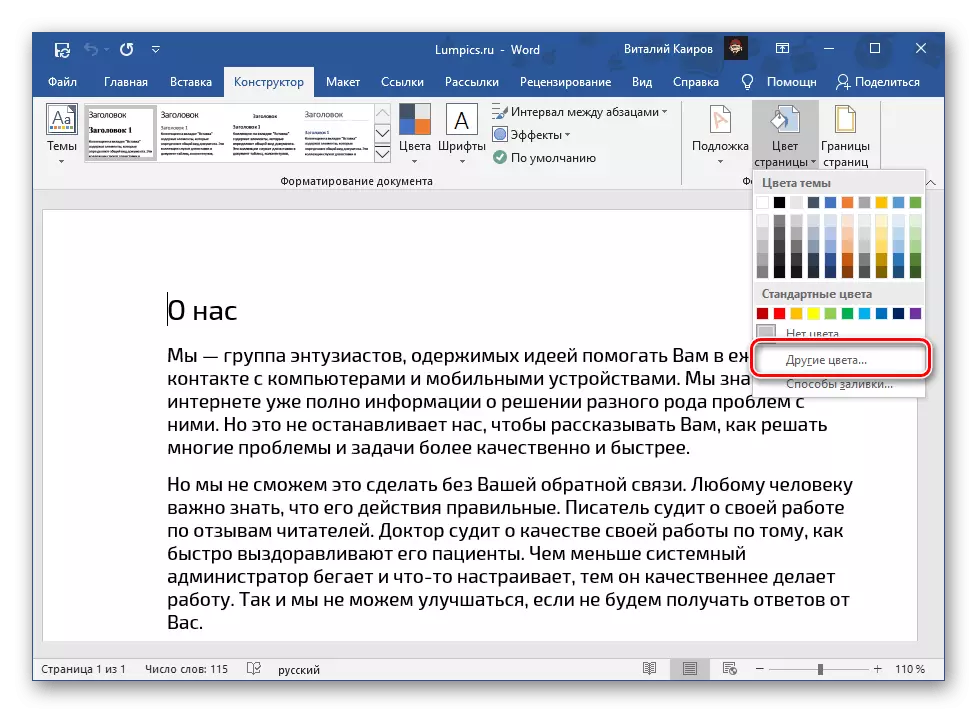
- "Gewoan";
- "Berik".
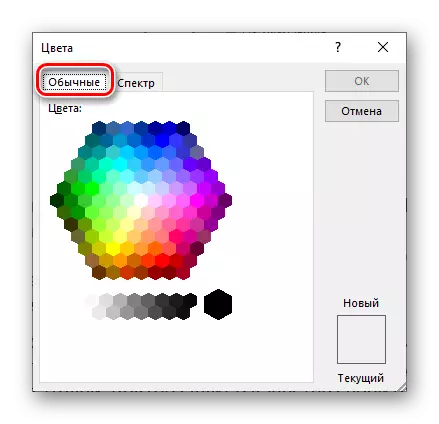
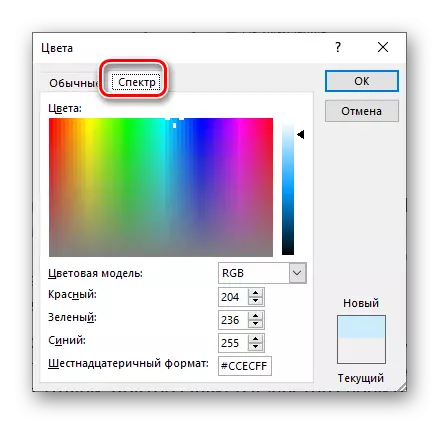
De kar fan 'e pOuring-metoaden ... "jout tagong ta de folgjende opsjes:
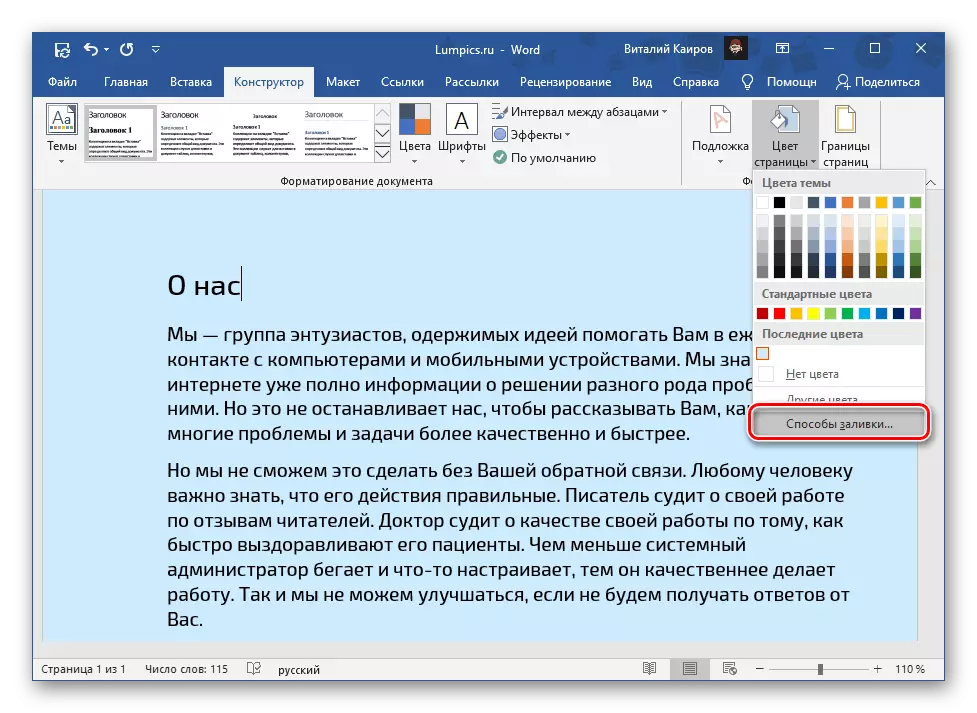
- Gradient;
- Textuur;
- Patroan;
- Tekening.
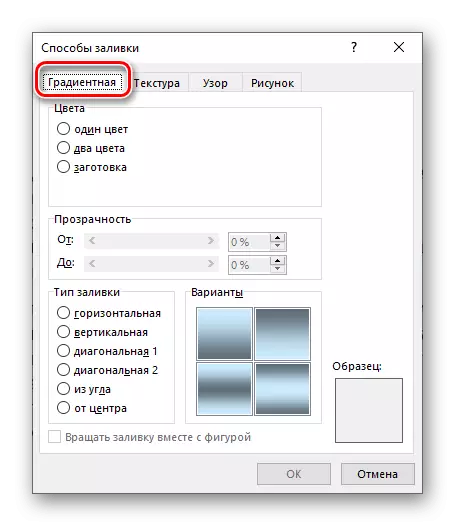
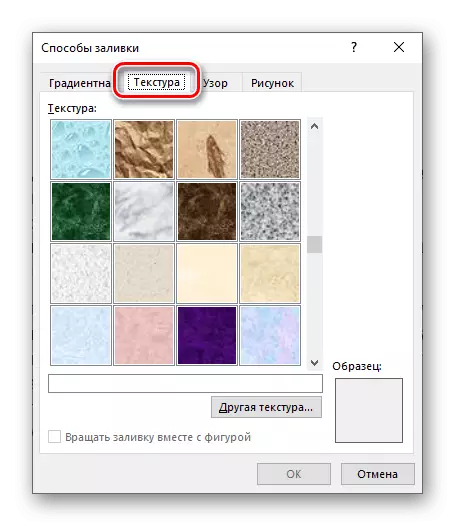
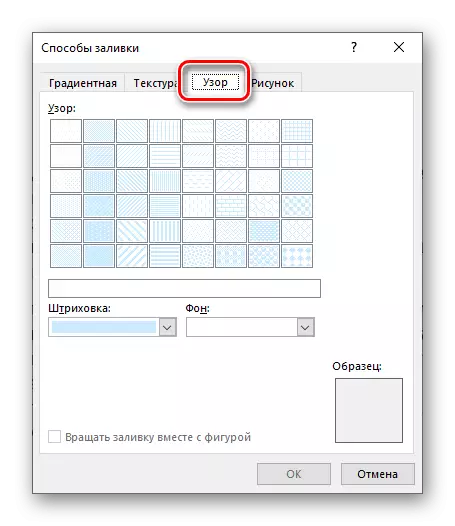
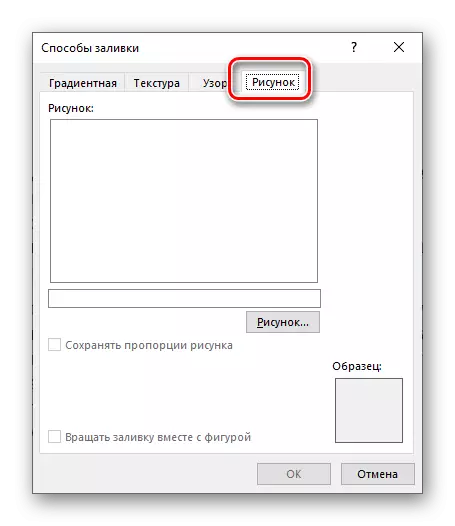
Foar elk fan har is it mooglik om in oantal displayparameters te feroarjen. De lêste opsje ("figuer") kinne jo in ôfbylding ynfoegje fan in bestân, onedrive repository of fine it yn bing.
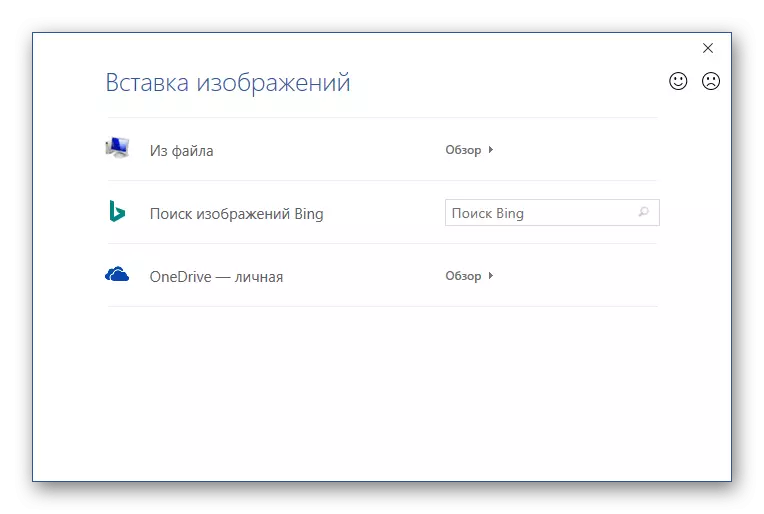
By it kiezen "fan it bestân" sil wurde iepene yn 'e finsters "Explorer", wêryn jo moatte gean om nei de map te gean mei in gaadlike ôfbylding, selektearje it en klikje op "Plak",
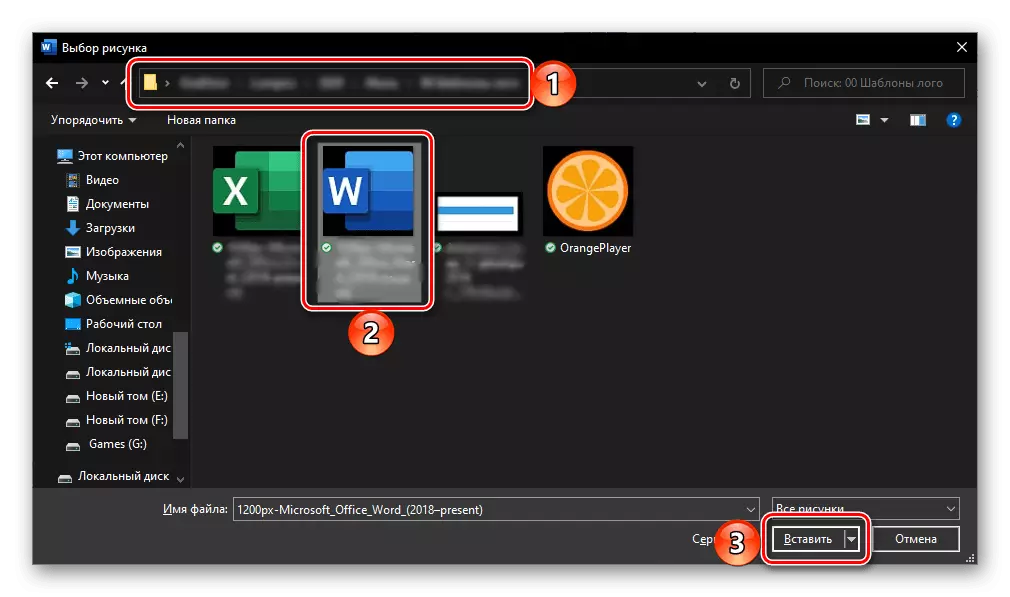
En befêstigje dan jo bedoelingen yn it dialoochfinster.
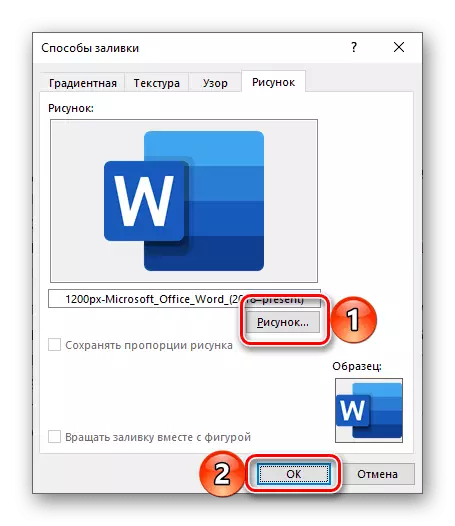
It is heul winsklik om monofoanysk te kiezen of net te kontrastearjen fan ôfbyldings, oars as de heule tekst as in diel derfan, lykas yn ús foarbyld hjirûnder min lêsber wêze.
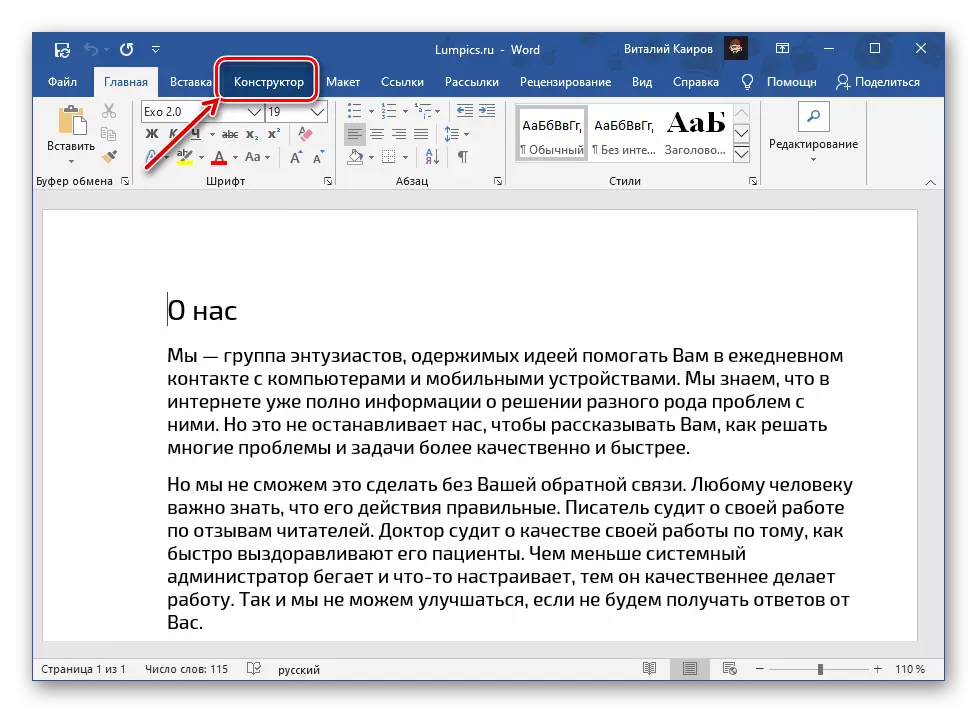
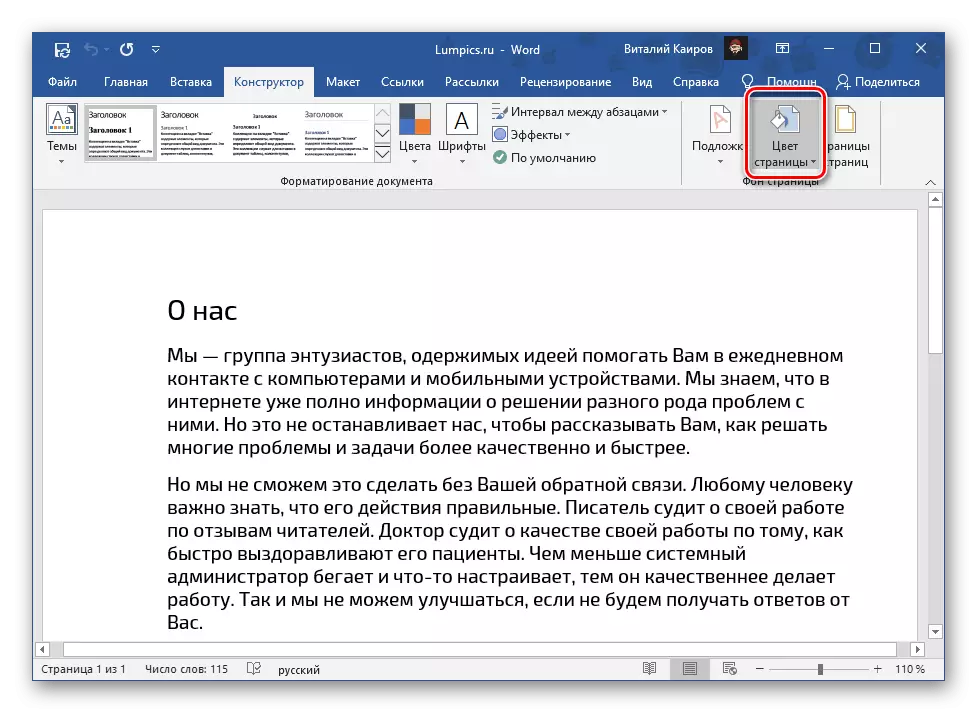
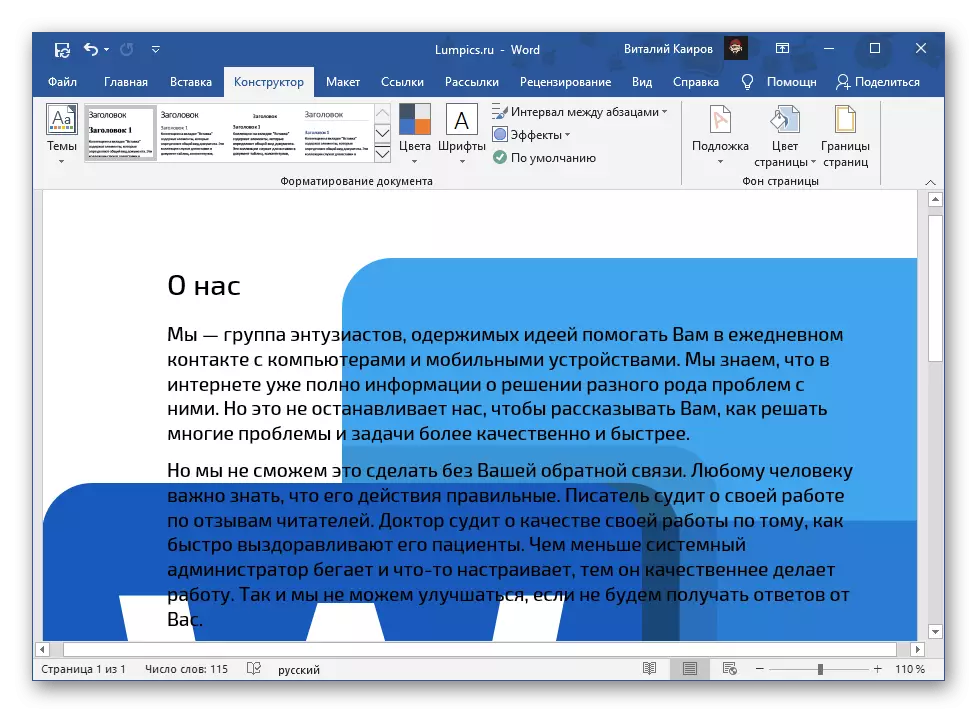
Sa kin it wurd net allinich in kleurpagina kinne wurde makke, mar brûk ek elke willekeurige ôfbylding as patroan as eftergrûn. Derneist is it mooglik om in substraat ta te foegjen, dy't wy earder hawwe skreaun yn in apart artikel.
Lês mear: Hoe kinne jo in substraat meitsje yn wurd
Dokuminten ôfdrukke mei in wizige eftergrûn
Standert printsje it wurd net in wizige, ferskate tekstbestannen fan tekstbestannen, en it makket net út of it waard brûkt as sa'n monotoane kleur as in folsleine ôfbylding. Om de wizigingen te meitsjen en de dokumintferzje te meitsjen printe mei de printer, moatte jo de ynstellings foar werjaan fan 'e programmearje werjaan.
- Rop it menu "Bestân" en gean nei "parameters".
- Yn it finster dat ljepper iepenet, gean nei it ljepblêd "Display".
- Ynstallearje it karfakje tsjinoer it artikel "Print eftergrûnkleuren en ôfbyldings" en klikje op de knop "OK" om te befêstigjen.
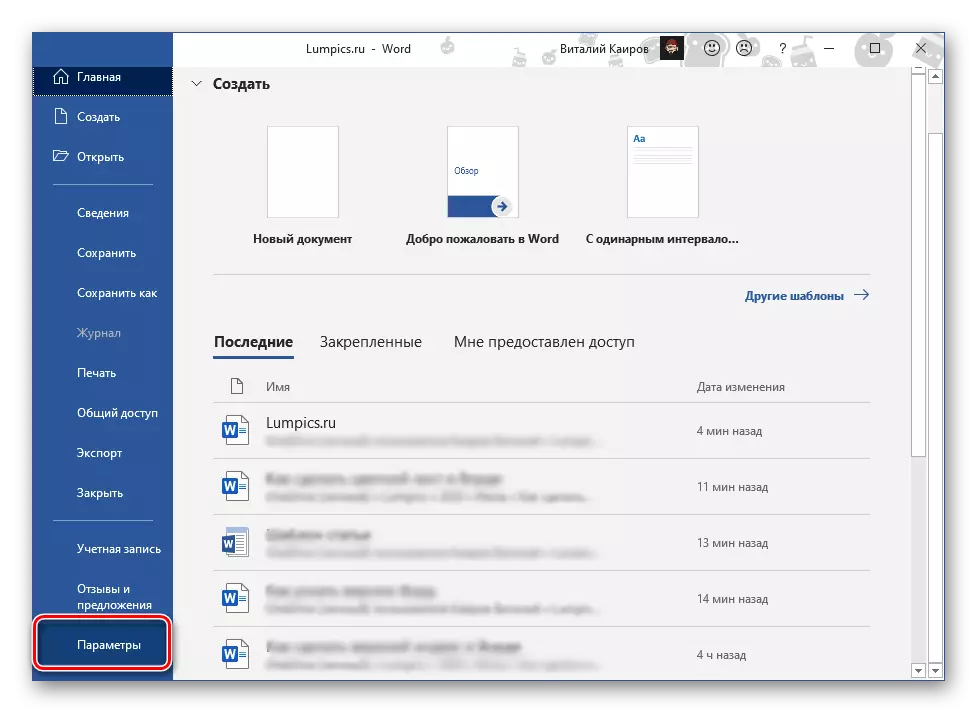
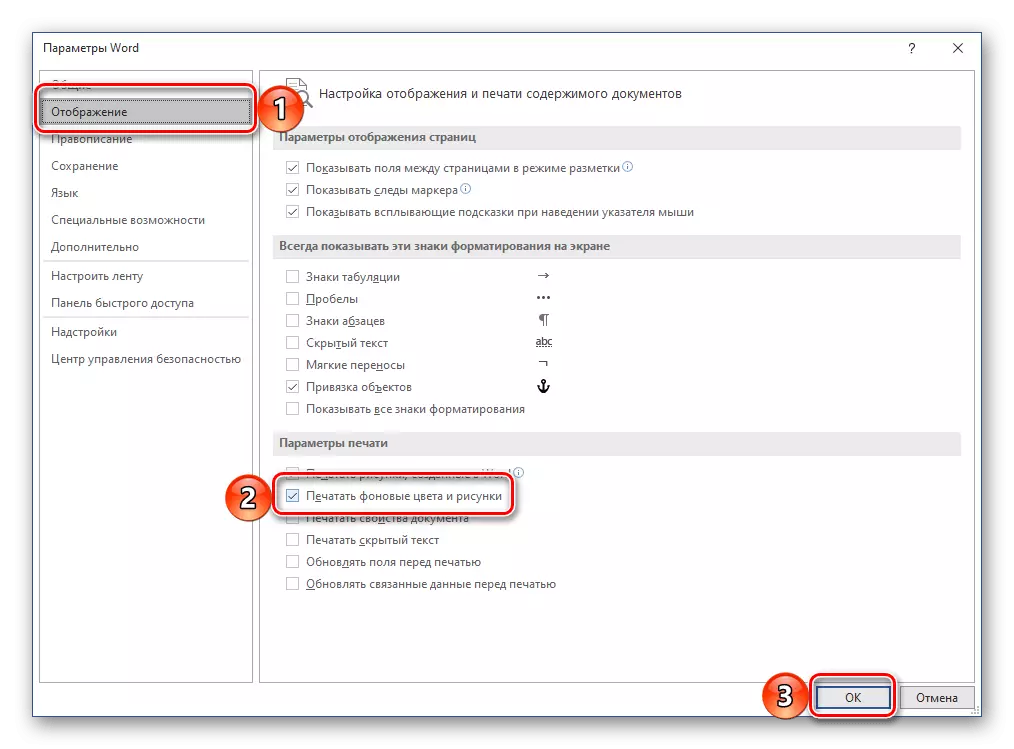
Lês itselde: Dokuminten ôfdrukke yn Microsoft Word
